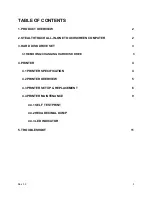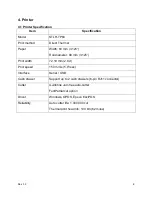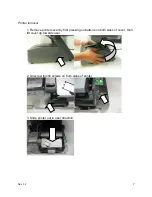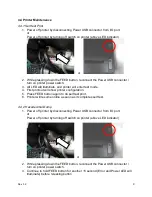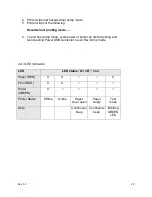Rev 1.2
3
3. Hard Disk Drive Set
The harddisk drive bay on S-
line base unit accommodates one 2.5” laptop type harddisk.
3.1 Removing/Changing hard disk drive
1. Remove printer cover by first pressing on buttons on both sides of cover, then lift
cover up towards user.
2. Unscrew thumbscrew. And slide out HDD set.
3. Disconnect SATA and power cable.
4. Replace with a new HDD set and reverse Step 1~3 to install.